ProE零件模板的设置
ProE的对象模板定制方法
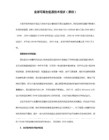
最后,记得指定(Designate)参数,以便在制作零件时可以查看和使用他们。
5)图层
推ห้องสมุดไป่ตู้建立下列图层:
01_PART_PLANES 零件基准面
02_PART_AXIS 零件基准轴
03_PART_SURFACES 零件曲面
04_PART_CURVES 零件曲线
PartNO(零件编号)、Partname(零件名称)、Designer(设计者)、PartMaterial(零件材料)、Amount(数量)、Description(备注)
但不论创建哪个参数,都有两点是要注意的:1.参数名不要使用系统内部已设定的参数名,如Name、Units、Material等;2..参数名可以用数字和英文字母,应避免使用-、_、)等符号和中文。这样,在制作组件和工程图就减少出错。顺带说一句,参数名避免使用中文,但在制作零件时,参数值描述可以输入中文和符号。
05_PART_FEATURES 零件修饰特征
建立图层后记得在相应图层里添加缺省层类型。
Pro/E的默认对象模板(除工程图外)有如下几种:
实体零件模板 inlbs_part_solid.prt(mmns_part_solid.prt);
钣金件模板 inlbs_part_sheetmetal.prt(mmns_part_sheetmetal.prt);
组件装配模板 inlbs_asm_design.asm(mmns_ asm_design.asm);
template_mfgcast选项 对应 铸造制造模板的路径。
再以实体零件模板为例谈一下参数的设置。
1)单位
从菜单管理器选择Part(零件)→Set up(设置)→Units(单位),打开数值单位管理器,我们看到表中所列的单位制都不太合适,可以新建一种:ChineseGB,指定如下单位:长度mm,质量kg,时间秒,温度C。
proe模具分析分模模架零件图全套设计说明
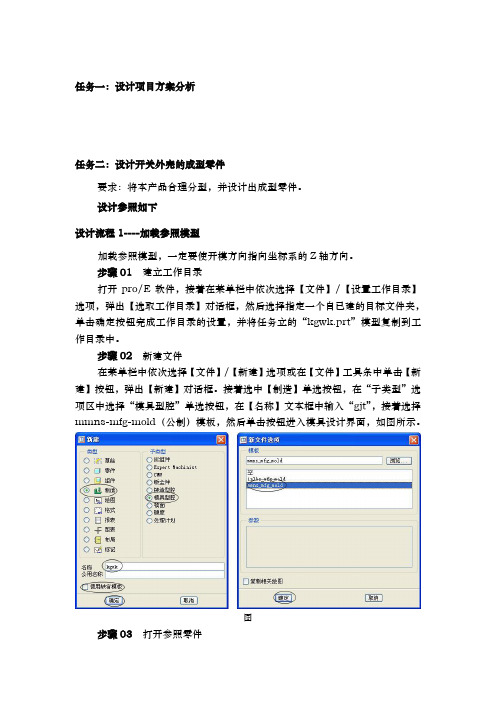
任务一:设计项目方案分析任务二:设计开关外壳的成型零件要求:将本产品合理分型,并设计出成型零件。
设计参照如下设计流程1----加载参照模型加载参照模型,一定要使开模方向指向坐标系的Z轴方向。
步骤01 建立工作目录打开pro/E软件,接着在菜单栏中依次选择【文件】/【设置工作目录】选项,弹出【选取工作目录】对话框,然后选择指定一个自已建的目标文件夹,单击确定按钮完成工作目录的设置,并将任务立的“kgwk.prt”模型复制到工作目录中。
步骤02 新建文件在菜单栏中依次选择【文件】/【新建】选项或在【文件】工具条中单击【新建】按钮,弹出【新建】对话框。
接着选中【制造】单选按钮,在“子类型”选项区中选择“模具型腔”单选按钮,在【名称】文本框中输入“gjt”,接着选择mmns-mfg-mold(公制)模板,然后单击按钮进入模具设计界面,如图所示。
图步骤03 打开参照零件在【模具/铸件制造】工具条中单击【选取零件】按钮,弹出【打开】对话框,选取工作目录中的“kgwk.prt”文件,单击,打开【布局】对话框,然后单击“参照模型起点与定向”下方的箭头,打开【菜单管理器】,选择“动态”,打开【参照模型方向】对话框,根据图-所示进行操作。
图参照零件布局如图所示。
图步骤04 保存文件执行菜单栏中的“文件>保存”命令,保存文件。
设计流程2---应用收缩在【模具/铸件制造】工具栏中单击【按尺寸收缩】按钮,弹出【按尺寸收缩】对话框,在绘图区域中选取参照模型和坐标系PRT_CSYS_DEF,再在弹出的“按比例收缩”对话框中输入收缩比率为“0.01”,单击确定按钮完成设置。
如图-所示。
图- 设置收缩设计流程3---创建模具工件用手动方法创建模具工件。
步骤01 打开拉伸操作窗口操作方法如图所示。
图步骤02创建拉伸特征设置如图所示草绘平面。
图设置如图所示草绘参照。
图草绘如图所示矩形。
图选择拉伸方式为“向两侧拉伸”,拉伸长度为44。
proe模板
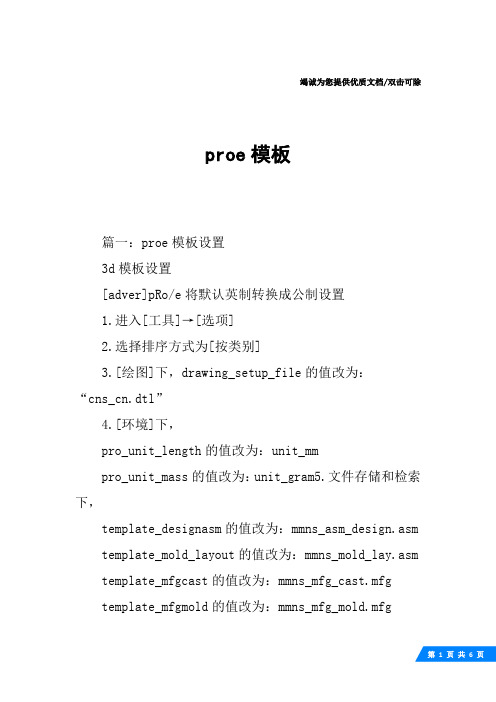
竭诚为您提供优质文档/双击可除proe模板篇一:proe模板设置3d模板设置[adver]pRo/e将默认英制转换成公制设置1.进入[工具]→[选项]2.选择排序方式为[按类别]3.[绘图]下,drawing_setup_file的值改为:“cns_cn.dtl”4.[环境]下,pro_unit_length的值改为:unit_mmpro_unit_mass的值改为:unit_gram5.文件存储和检索下,template_designasm的值改为:mmns_asm_design.asm template_mold_layout的值改为:mmns_mold_lay.asm template_mfgcast的值改为:mmns_mfg_cast.mfgtemplate_mfgmold的值改为:mmns_mfg_mold.mfgtemplate_sheetmetalpart的值改为:mmns_part_sheetmetal.prttemplate_mfgnc的值改为:mmns_mfg_nc.mfgtemplate_mfgemo的值改为:mmns_mfg_emo.mfgtemplate_mfgcmm的值改为:mmns_mfg_cmm.mfgtemplate_solidpart的值改为:mmns_part_solid.prt6.然后另存为:config.pro7.将此config.pro复制到pRoe\text目录下,再重起pRoe,此设置即可自动加载。
[face=宋体][/face] 方法:工具/选项,设置完成后,保存在工作目录,默认文件名为current_session.pro。
每次启动后,工具/选项,打开current_session.pro,将会调用上次所保存的设置。
1、设置双语(汉语和英语)菜单menu_tran(proe模板)slation设置为both对于英语不太精通的学习者非常实用2、设置公制模板template_solidpart设置为mmns_part_solidtemplate_mfgmold设置为mmns_asm_design.asmtemplate_sheetmetalpart设置为mmsn_part_sheetmetal.prttemplate_designasm设置为mmns_asm_design.asm设置后,缺省模板就是公制的了,省事~2d模板设置用户安装完pRoe之后,系统在pRoe\text\目录下提供9个工程图配置文件,其中prodetail.dtl为系统默认的配置文件,用户要配置prodetail.dtl需要另行配置才能满足我们国家规定的要求在工程图选项里点文件-属性-绘图选项我一般要改几个东西。
PROE模板设置问题集锦

PROE范本设置问题集锦1、请问新建零件时,如何使缺省范本为mmns_part_solid啊?——修改config.pro中的template_solidpart为mmns_part_solid2、打开标准格式(step、igus等)的零件模型时怎样控制模板中的单位?——先用你设置好的模板新建一PART,再使用插入-->共享数据-->来自档案插入IGS或STP檔. 模板里的单位,材料,质量属性,默认基准面,默认视角等就都有了——(在工具栏------选项里,设置pro_unit_sys / pro_unit_lenght / pro_unit_mass)3、如何在零件中输入模板文件的参数?我做的零件模板文件里指定了cname等参数,并在config.pro中指定了模板文件的详细路径,但创建零件时如用缺省模板生成零件,就不提示输入参数的值,造成在组件图中无法用bom自动填表,但如创建零件时不用缺省模板,而在模板指定框中指定模板,则可输入参数的值。
这是为什么,如何解决?好久没做教程了,今天说一下这个吧。
这是不勾选“缺省模板”的情况下,可以在这里输入参数值。
图片附件: no_template.gif⏹下面主要说创建零件时使用缺省模板生成零件时的情况。
在模型树中选择:图片附件: template.gif⏹选择模型参数~~图片附件: model_info.gif⏹选择需要输入的参数添加到右侧栏:图片附件: model_par.gif最后在模型树中可看到刚列出的参数:直接输入参数值即可,注意质量是自动计算的。
图片附件:顺便说一句:在大型产品设计时,首先要建立产品结构,就是先建立最顶层的组件,然后分层次逐级向下建立子组件和零件。
在建立产品结构的同时输入这些参数,在产品没有任何几何模型的情况下提前获得BOM并计算相应的数据。
在设计产品的时候也是从顶层组件开始建立骨架模型,逐级向下展开设计,这就是Top-Down技术的核心内容,也是我过去两年的主要研究内容。
proe零件建模层设置
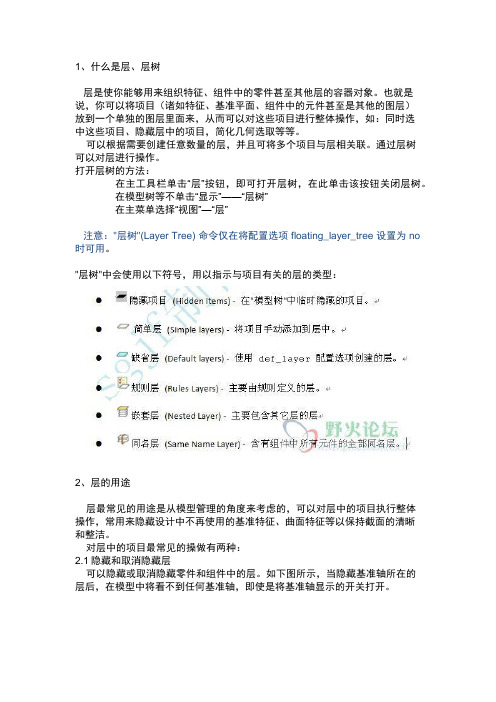
1、什么是层、层树层是使你能够用来组织特征、组件中的零件甚至其他层的容器对象。
也就是说,你可以将项目(诸如特征、基准平面、组件中的元件甚至是其他的图层)放到一个单独的图层里面来,从而可以对这些项目进行整体操作,如:同时选中这些项目、隐藏层中的项目,简化几何选取等等。
可以根据需要创建任意数量的层,并且可将多个项目与层相关联。
通过层树可以对层进行操作。
打开层树的方法:在主工具栏单击“层”按钮,即可打开层树,在此单击该按钮关闭层树。
在模型树等不单击“显示”——“层树”在主菜单选择“视图”—“层”注意:"层树"(Layer Tree) 命令仅在将配置选项 floating_layer_tree 设置为 no 时可用。
"层树"中会使用以下符号,用以指示与项目有关的层的类型:2、层的用途层最常见的用途是从模型管理的角度来考虑的,可以对层中的项目执行整体操作,常用来隐藏设计中不再使用的基准特征、曲面特征等以保持截面的清晰和整洁。
对层中的项目最常见的操做有两种:2.1隐藏和取消隐藏层可以隐藏或取消隐藏零件和组件中的层。
如下图所示,当隐藏基准轴所在的层后,在模型中将看不到任何基准轴,即使是将基准轴显示的开关打开。
隐藏层中的项目看上去似乎和隐含同样的项目类似,但实际上有很大去区别∙隐含项目时,是将该项目从模型的再生循环中移除,而隐藏项目仅仅是将项目从图形窗口中移除∙隐藏的项目仍包括在PROE计算(如质量属性分析)中,而隐含的项目不包括各项计算。
2.2在层上选取项目通过层可以方便的选取多个项目,而不必逐个选取各个项目,如要选择某个某个含有100个零件轴的82个零件轴,就可以使用层来选取。
一旦选择了项目,就可以对这些项目进行操作,如删除、隐含、编辑等等。
3、层的类型在模型中包含三种类型的图层3.1缺省:层可以包含在零件和组件模板中。
如果使用包含缺省层的零件和组件模板,则proe会自动将模型中的不同特征与特定的缺省层相关联。
proe国标配置的设定

附录1.设计工程师规范化工作当用户设计零件,装配和工程图时,有些信息可自动列入明细表中,但更多的相关信息,可以通过设定参数的方式,在设计阶段设定。
根据用户的不同需求,参数可自行设计,方法如下:工具参数添加新参数输入名称(如Cname,Cmat,或中文参数,如名称、图号、材料等等。
)一)设计零件文件/新建/零件/输入零件名/使用缺省模板工具/参数/数值/Cname/输入零件名称工具/参数/数值/Cmat/输入零件材料工具/参数/数值/Cindex/输入零件图号工具/参数/数值/ptype/输入零件类型:W外购件J借用件B标准件Z重要件G关键件编辑/设置/质量属性/密度/输入相应密度。
然后再进行相应零件的设计。
二)设计装配文件/新建/组件/输入装配名//使用缺省模板工具/参数/数值/Cindex/输入装配图号工具/参数/数值/Cname/输入装配名称然后再进行相应装配的设计。
三)设计工程图文件/新建/绘图/输入图名/清除使用缺省模板/格式为空/调用相应图框/调入要出图的模型,然后再进行相应布图工作。
1附录2.工程图中的几个使用技巧一)尺寸公差:1、公差标准与等级Pro/E提供两种公差标准,美国标准ANSI,国际及欧洲标准ISO/DIN标准。
公差分四级由高到低分别是Fine,Medium,Corase及Very Corase。
关于这两个参数我们既可以用系统的缺省值,也可以在config.pro中由Tolerence_standend及Tolerence_class设定,也可在模型中修改菜单结构如下:Standard公差标准Model Class公差等级Tol Table公差表ANSIISO/DINFineMediumCoraseVery CoraseModify ValueRetrioueSouceShow设置→公差设置→2、尺寸公差标注Pro/E的三维模型和二维图是全相关的,因此公差的标注就存在两种方法。
proE 文件设置
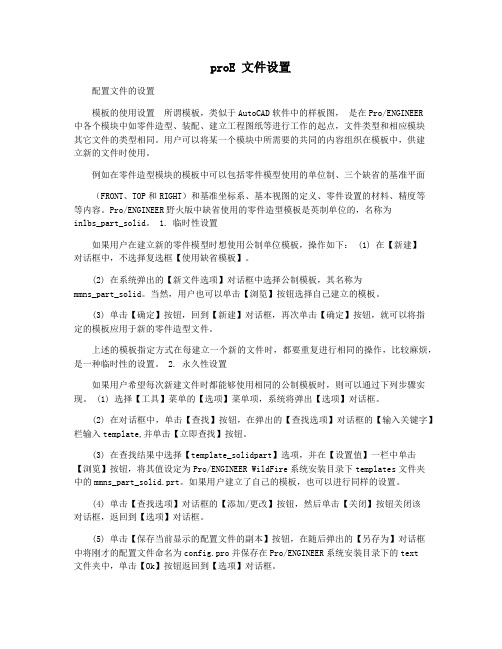
proE 文件设置配置文件的设置模板的使用设置所谓模板,类似于AutoCAD软件中的样板图,是在Pro/ENGINEER中各个模块中如零件造型、装配、建立工程图纸等进行工作的起点,文件类型和相应模块其它文件的类型相同。
用户可以将某一个模块中所需要的共同的内容组织在模板中,供建立新的文件时使用。
例如在零件造型模块的模板中可以包括零件模型使用的单位制、三个缺省的基准平面(FRONT、TOP和RIGHT)和基准坐标系、基本视图的定义、零件设置的材料、精度等等内容。
Pro/ENGINEER野火版中缺省使用的零件造型模板是英制单位的,名称为inlbs_part_solid。
1. 临时性设置如果用户在建立新的零件模型时想使用公制单位模板,操作如下: (1) 在【新建】对话框中,不选择复选框【使用缺省模板】。
(2) 在系统弹出的【新文件选项】对话框中选择公制模板,其名称为mmns_part_solid。
当然,用户也可以单击【浏览】按钮选择自己建立的模板。
(3) 单击【确定】按钮,回到【新建】对话框,再次单击【确定】按钮,就可以将指定的模板应用于新的零件造型文件。
上述的模板指定方式在每建立一个新的文件时,都要重复进行相同的操作,比较麻烦,是一种临时性的设置。
2. 永久性设置如果用户希望每次新建文件时都能够使用相同的公制模板时,则可以通过下列步骤实现。
(1) 选择【工具】菜单的【选项】菜单项,系统将弹出【选项】对话框。
(2) 在对话框中,单击【查找】按钮,在弹出的【查找选项】对话框的【输入关键字】栏输入template,并单击【立即查找】按钮。
(3) 在查找结果中选择【template_solidpart】选项,并在【设置值】一栏中单击【浏览】按钮,将其值设定为Pro/ENGINEER WildFire系统安装目录下templates文件夹中的mmns_part_solid.prt。
如果用户建立了自己的模板,也可以进行同样的设置。
PROE基本设置

draw_arrow_style filled
设置箭头为实心箭头
draw_arrow_length 3.5
设置箭头(实心三角形)的长度
draw_arrow_width 1
设置箭头(实心三角形)的宽度
leader_elbow_length 5
设置折弯标注时折弯线的长度,比如水平标注直径时折弯部分的长度
3.当模板零件有对应的工程图,并且配置了rename_drawing_with_object为yes或both的话,那么在新建零件的时候会自动创建同名的工程图并使用它的绘图选项。
3.FONG设置
1.控制文本选项值符合国标
drawing_text_height 3.500000
template_solidpart选项 对应 实体零件模板的路径;
template_sheetmetalpart选项 对应 钣金件模板的路径;
template_designasm选项 对应 组件装配模板的路径;
template_mfgmold选项 对应 模具制造模板的路径;
template_mfgcast选项 对应 铸造制造模板的路径。
再以实体零件模板为例谈一下参数的设置。
1)单位
从菜单管理器选择Part(零件)→Set up(设置)→Units(单位),打开数值单位管理器,我们看到表中所列的单位制都不太合适,可以新建一种:ChineseGB,指定如下单位:长度mm,质量kg,时间秒,温度C。
PartNO(零件编号)、Partname(零件名称)、Designer(设计者)、PartMaterial(零件材料)、Amount(数量)、Description(备注)
